サプライヤ銀行口座のインポートでのデータの処理方法
サプライヤ銀行口座および関連データをOracle Paymentsにインポートするには、「サプライヤ銀行口座のインポート」プロセスを使用します。
スプレッドシート・テンプレートをダウンロードして、サプライヤ銀行口座データを入力できます。 このテンプレートには、インストラクション・シートが含まれているため、ガイドに従ってデータを入力できます。 テンプレートには、フィールド・レベルのバブル・ヘルプも用意されています。
サプライヤ銀行口座および関連データをインポートするには、事前にサプライヤを作成する必要があります。
サプライヤの銀行口座が国際支払に使用される場合は、次のエンティティも作成する必要があります。
-
銀行
-
銀行支店
この図は、アプリケーションへのサプライヤ銀行口座のインポートとエラー修正のフローを示しています。
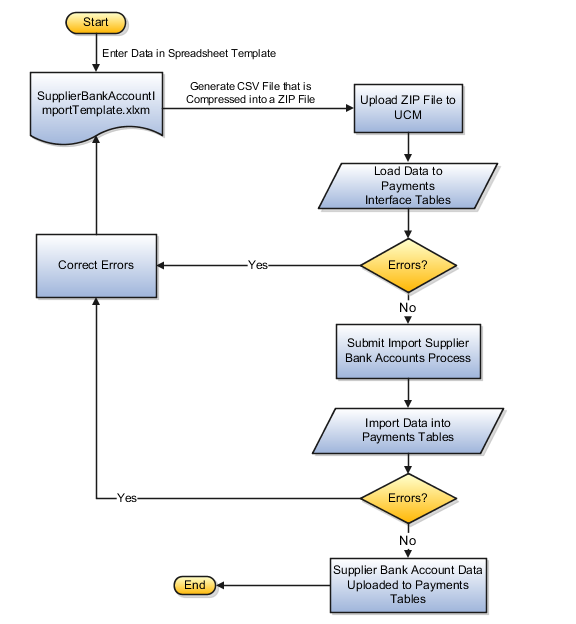
SupplierBankAccountImportTemplate.xlsmスプレッドシート・テンプレートにアクセスするには、次のステップを実行します。
-
Oracle Financials Cloudのファイルベース・データ・インポートのガイドに移動します。
-
目次で、「ファイルベース・データ・インポート」リンクをクリックします。
-
サプライヤ銀行口座のインポートに関する項へのリンクをクリックします。
-
「ファイル・リンク」セクションで、Excelテンプレートへのリンクをクリックします。
ワークシートでデータを準備する際は、次のガイドラインに従ってください。
-
各列の必須情報を入力してください。 詳細なインストラクションは、各列ヘッダーのツールチップを参照してください。
-
テンプレート内の列の順序を変更しないでください。
-
使用しない列は非表示にしたりスキップできますが、削除しないでください。
「サプライヤ銀行口座のインポート」プロセスに影響するタブ
サプライヤ銀行口座インポート・スプレッドシート・テンプレートには、インストラクション・タブとその他いくつかのタブ(データがロードされるインタフェース表に対応)が含まれています。
次の表に、サプライヤ銀行口座インポート・スプレッドシート・テンプレートの各タブの名前とその内容の説明を示します。
|
スプレッドシートのタブ |
摘要 |
|---|---|
|
インストラクションおよびCSV生成 |
インストラクションと次の情報が含まれています。
その他の情報は次のとおりです。
|
|
IBY_TEMP_EXT_PAYEES |
サプライヤ受取人に関する情報を入力します。 |
|
IBY_TEMP_EXT_BANK_ACCTS |
サプライヤ銀行口座に関する情報を入力します。 |
|
IBY_TEMP_PMT_INSTR_USES |
サプライヤ銀行口座割当に関する情報を入力します。 |
サプライヤ銀行口座のインポートでのデータの処理方法
この表は、サプライヤ銀行口座をPaymentsにインポートする場合のデータのフローを示しています。
|
順序 |
処理 |
結果 |
|---|---|---|
|
1. |
Oracle Financials Cloudのファイルベース・データ・インポートのガイドから、SupplierBankAccountImportTemplate.xlsmという名前のスプレッドシート・テンプレートをダウンロードします。 これは、「ファイルベース・データ・インポート」の章のサプライヤ銀行口座のインポートに関する項にあります。 |
ファイルベース・データ・インポート用のスプレッドシートがダウンロードされます。 |
|
2. |
スプレッドシート・テンプレートにデータを入力します。 インストラクションおよびCSV生成タブの表データの準備セクションのインストラクションに従います。 |
インストラクションおよびCSV生成タブの表データの準備セクションのインストラクションに従います。 |
|
3. |
CSVファイルの生成をクリックします。 インストラクションおよびCSV生成タブのデータのロード・セクションのインストラクションに従います。 |
CSVファイルが生成され、ZIPファイルに圧縮されます。 |
|
4. |
ZIPファイルをアップロードするには、次のステップに従います。
|
ZIPファイルがアップロードされます。 データはPaymentsインタフェース表に正常にロードされるか、エラーとして処理されます。 |
|
5. |
「インポートのためのインタフェース・ファイルのロード」プロセスを発行するには、次のステップに従います。
|
データがPaymentsインタフェース表にロードされます。 |
|
6. |
インストラクションおよびCSV生成タブのロード済データのインポート・セクションのインストラクションに従います |
ロード・プロセスにより、Paymentsインタフェース表がパージされます。 |
|
7. |
「サプライヤ銀行口座のインポート」プロセスを発行するには、次のステップに従います。
|
「サプライヤ銀行口座のインポート」プロセスにより、サプライヤ銀行口座および関連データが検証されてから、Paymentsインタフェース表のデータが次のPayments表にインポートされます。
「サプライヤ銀行口座のインポート」プロセスを発行すると、次のデータがPaymentsに表示されます。
「サプライヤ銀行口座のインポート」プロセスのログ出力には、成功したレコードおよび拒否されたレコードの数がレポートされます。 |
|
8. |
インポート・エラーを修正する手順は、次のとおりです。
|
問題のあるレコードはPaymentsインタフェース表に残っており、自動的にはパージされません。 |
|
9. |
関連付けられた識別子を持っている場合、サプライヤ銀行口座データを次のいずれかのレベルでインポートします。
|
サプライヤ番号のみが指定されている場合、サプライヤ銀行口座はサプライヤ・レベルで作成されます。 サプライヤ番号およびサプライヤ・サイト・コードが指定されている場合、サプライヤ銀行口座はサプライヤ・サイト・レベルで作成されます。 |
|
10. |
SQLローダー・ファイルで、レベルごと、またサプライヤごとに1つの銀行口座に対してプライマリ・インジケータを設定します。 |
複数の銀行口座に対してプライマリ・インジケータを設定しても、インジケータを最初に設定した銀行口座しか、該当するレベルのプライマリ口座として受け入れられません。 どの銀行口座にもプライマリ・インジケータを設定しなかった場合は、最初の銀行口座がプライマリとして受け入れられます。 |
|
11. |
「サプライヤの管理」ページを使用して仲介口座の詳細を管理し、ファクタ勘定を手動で作成します。 |
「サプライヤ銀行口座のインポート」プロセスでは、次のデータはインポートできません。
|